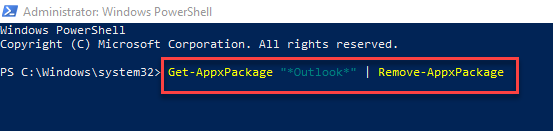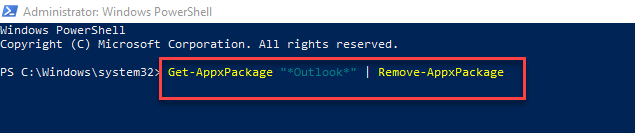많은 사용자가 새로운 시스템에서 Outlook에서 iCloud를 구성하는 동안 문제가 발생합니다. 이메일, 연락처 또는 캘린더를 확인하고 다음과 같은 오류 메시지가 나타날 때 문제가있는 것 같습니다
‘Outlook이 기본 프로필을 가지도록 구성되어 있지 않으므로 설치를 계속할 수 없습니다. Outlook 설정을 확인하고 다시 시도하십시오.’
이 문제를 해결하기 위해이 블로그에 몇 가지 솔루션을 제공 할 것입니다. 하나씩 시도해보십시오. Outlook에서 이메일, 주소록 및 모든 데이터를 다시 가져올 수 있어야합니다..
해결책 1: Outlook에서 ‘항상이 프로필 사용’이 선택되어 있는지 확인하십시오
- 작업 표시 줄에 다음을 입력하십시오 Control Panel 열어.
- 다음을 입력하십시오 Mail 제어판에서 검색하고 두 번 클릭하십시오.
- 고르다 Show Profiles
- 섹션 아래 ‘When starting Microsoft Outlook, use this profile’, 선택 ‘Always Use this Profile’ 선택권
여러 개의 프로파일을 사용하는 경우 하나를 기본 프로파일로 선택할 수 있습니다. 이렇게하려면 Choose Profile dialogue 상자에서 기본값으로 만들 프로필을 클릭하십시오 Profile Name 명부.
해결책 2: Outlook과 iCloud를 모두 다시 설치하십시오
다음 해결 방법으로 Outlook 및 iCloud 응용 프로그램을 다시 설치할 수 있습니다. 이러한 응용 프로그램을 다시 설치하면 많은 경우에 오류가 해결되는 것으로 알려져 있습니다.
해결책 3: 이전 버전의 iCloud 사용
새로운 버전의 iCloud와 동기화 문제에 대한 불만이 있습니다. 이를 오류의 원인으로 제거하려면 5.2.1과 같은 이전 버전의 iCloud를 설치하십시오. 또한 Outlook 설정 오류를 해결하는 데 도움이되는 것으로 알려져 있습니다.
해결책 4: PowerShell 명령을 사용하여 Office 버전 저장 제거
Office 버전을 저장하면 Outlook에 ‘기본 프로필이 구성되어 있지 않기 때문에 설치를 계속할 수 없습니다’라는 오류가 발생하는 것으로 알려져 있습니다. 이 문제를 해결하려면 Office.com에서 클릭하여 실행 설치를 다운로드해야합니다.
이상적으로 클릭하여 실행 Office를 설치하면 이전에 설치된 Store 버전을 제거해야하지만 삭제되지 않도록하려면 다음 PowerShell 명령을 실행해야합니다.
- 유형 PowerShell 작업 표시 줄 검색
- 딸깍 하는 소리 Run as Administrator 관리자 암호를 입력하십시오.
- 그런 다음 다음 명령을 입력하고 적중 Enter

- 다음 명령을 입력하고 적중 Enter

- PowerShell을 닫고 관리자 권한으로 실행하지 않고 엽니 다.

- 그런 다음 아래 지침을 사용하여 호환성 모드에서 iCloud를 실행하십시오.
- ‘iCloud.exe’로 이동하여 마우스 오른쪽 버튼을 클릭하여 선택하십시오 Properties
- 이동 Compatibility 탭을 선택하고 확인란을 선택하십시오 ‘Run This program in compatibility mode’ Outlook 및 iCloud 동기화 시도
이 블로그에서 설명하는이 솔루션 중 하나가 Outlook 설치 오류를 해결하는 데 도움이되기를 바랍니다. 물론 이러한 문제는 거의 발생하지 않으며 Outlook과의 iCloud 동기화에만 해당됩니다. 그러나 전자 메일을 보내는 데 문제가 있거나 Outlook이 열리지 않는 등의 일반적인 오류가 있습니다. 이러한 오류는 종종 PST라는 Outlook 데이터 파일의 손상으로 인해 발생합니다.
그리고 손상된 태평양 표준시 파일 복구 ~을 사용하여 Remo Repair PST, 모든 Outlook 오류가 복구됩니다. 이 도구는 파일의 원래 내용이 변경되지 않도록 PST 파일을 복구합니다. 따라서 PST 복구 프로세스가 매우 원활해질 것으로 기대할 수 있습니다. 또한이 링크를 참조하면 PST 파일에 전자 메일이 표시되지 않습니다. 이 문제를 극복하기위한 유용한 팁이 제공됩니다.